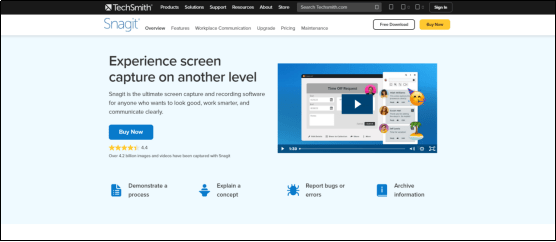Xbox是Win10及以上電腦端自帶的游戲錄制功能,有很多小伙伴不知道xbox怎么錄屏和開啟,接下來我就教你詳細步驟。

操作環境:
演示機型:Great Wall
系統版本:windows 11
一、xbox錄屏步驟
1、打開電腦端的設置,在頁面左側找到【游戲】設置,然后在右側選中【Xbox Game Bar】。
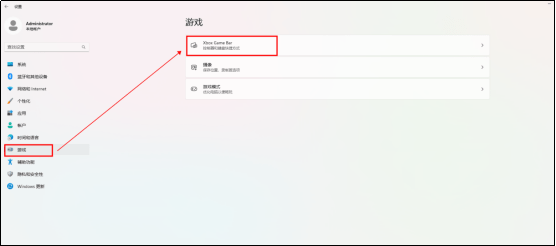
2、接著把右側的按鈕給打開就行了,如果想要編輯xbox的快捷方式,直接按住【win+alt+g】快捷鍵就可以。
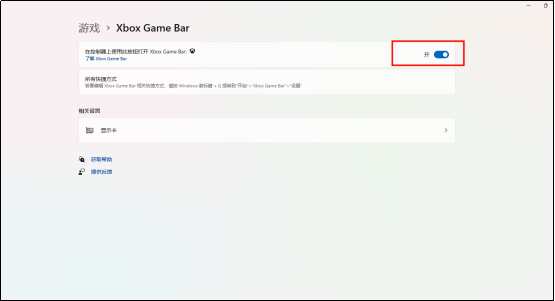
3、這樣就可以對xbox進行設置,或者直接開啟錄制就可以了。
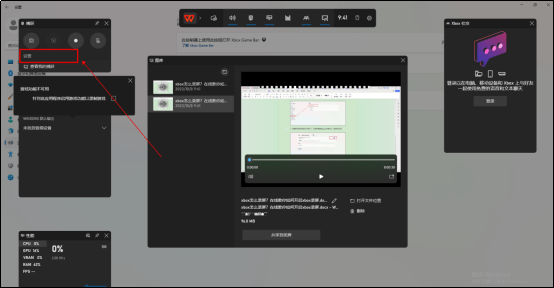
電腦端除了xbox錄屏方式之外,還有幾個其它的錄屏方式!
二、其它錄制方式
1. 迅捷屏幕錄像工具(電腦端)
迅捷屏幕錄像工具是一款功能強大的錄屏軟件。它支持高質量的錄制和實時流媒體,用戶可以根據自己的需求調整錄制設置,包括分辨率、幀率和音頻設置等。而且在錄制的過程中非常的順滑,無卡頓現象出現。而且支持多種錄制方式。
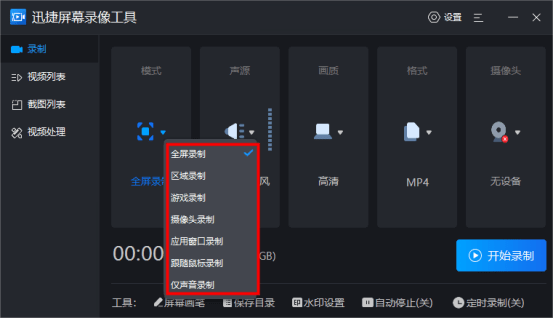
關于錄屏分辨率、畫質、聲音的選擇,我們直接根據自身的錄屏需求在首頁中設置就可以了。
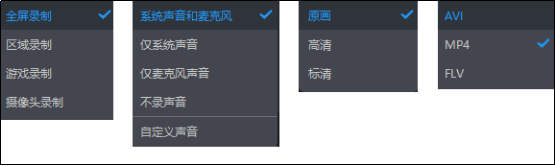
2. Camtasia(卡姆特)
Camtasia 是一款知名的錄屏軟件,提供了直觀易用的界面和強大的編輯功能。它可以錄制屏幕、攝像頭和音頻,并提供豐富的編輯工具和效果,適用于專業的屏幕錄制和視頻制作。Camtasia的編輯工具包括剪輯、合并、添加文本和動畫等功能,用戶可以輕松地編輯和美化錄制的視頻內容。
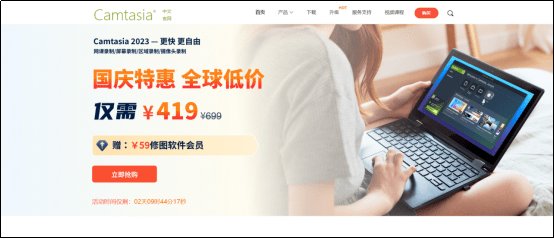
3. Bandicam(班迪錄屏)
Bandicam 是一款簡單易用的錄屏軟件,可以高效地錄制屏幕、游戲和音頻。它支持多種錄制模式和格式,并提供壓縮選項以節省存儲空間。Bandicam還具有低系統資源占用和高質量錄制的特點,可以在不影響電腦性能的情況下進行流暢的錄制。
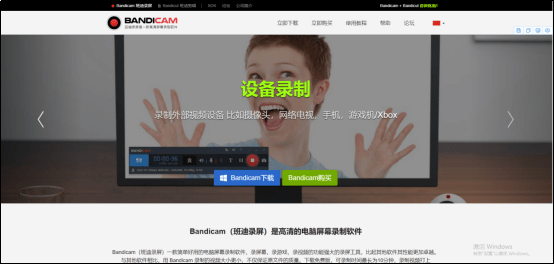
4. Snagit(截圖大師)
Snagit 是一款全面的屏幕截圖和錄屏軟件。除了基本的錄屏功能外,它還提供了強大的截圖和編輯工具,方便用戶快速創建和共享屏幕內容。Snagit的截圖工具支持矩形、橢圓、箭頭和文字等多種標注選項,用戶可以通過簡單的操作將截圖內容進行編輯和注釋。